我们在日常处理MP4视频时,经常会发现要发送给好友,但是文件太大了,传输起来慢;要存储,但是占用内存大,手机、电脑卡顿;要上传要发送至邮箱,但是太大,无法发送。这么多问题,只需要一步,即压缩,即可解决。那么很多小伙伴问小编,怎么压缩最简单最方便?有没有什么推荐的视频压缩工具呢?别着急,下面就为您分享两个超级简单的视频压缩方法,包教包会,简单好上手,宝藏教程不要错过,赶紧跟着小编的节奏看下去吧!

首先为您带来的方法是用风云压缩操作的,这是一个专业的压缩工具,除了视频压缩,还支持PDF、图片、word和PPT压缩。一起来看看方法:
第一步,我们先打开风云压缩,这是个电脑应用,没有的小伙伴在电脑浏览器中搜索就能看到官网,下载安装后,找到如图所示的“视频压缩”功能。
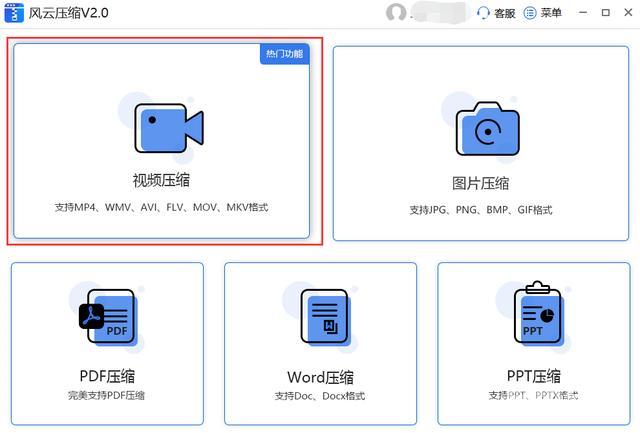
第二步就是添加文件了,视频压缩支持视频格式有很多,我们点击“添加文件”,把MP4视频导入进来。
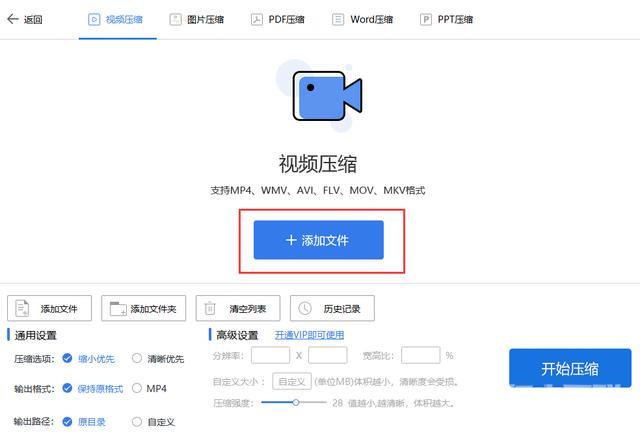
第三步,找到左下角的“通用设置”,“压缩选项”、“输出格式”、“输出路径”这三个选项我们根据需求勾选,都选好以后点击“开始压缩”就可以了。
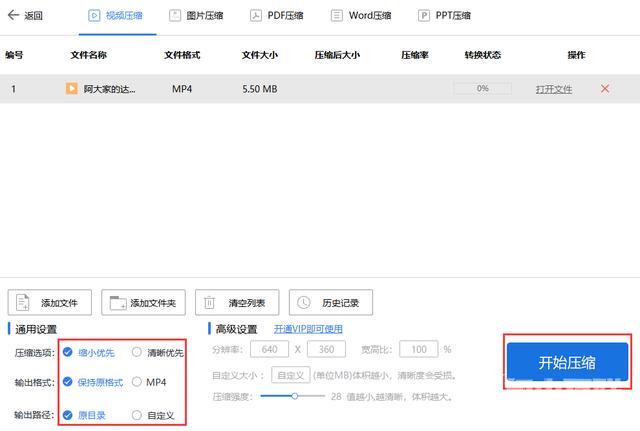
第二个小编为您介绍的工具是彩虹办公中心,这个工具里的功能超级丰富,覆盖了常见的文件处理功能,相信拥有它,您会更高效地办公和生活,通过彩虹办公中心来压缩视频的方法如下:
第一步,我们先打开彩虹办公中心,这是个电脑应用,没有的小伙伴在电脑浏览器中搜索就能看到官网,下载安装后,如图所示先点击“视频处理”,再点击“视频压缩”。
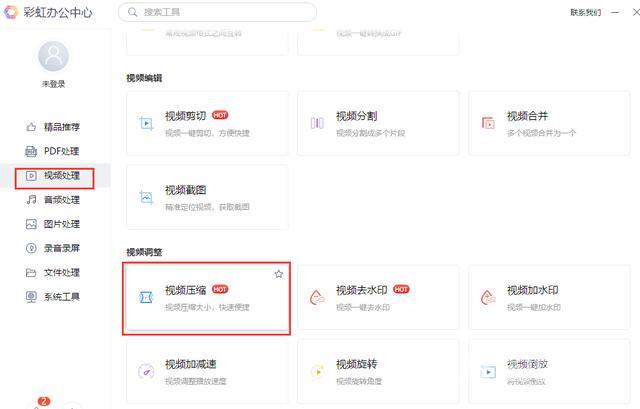
第二步就是添加文件了,支持视频格式有很多,根据页面提示,我们点击框内,把MP4视频导入进来。或拖拽MP4视频至此区域。
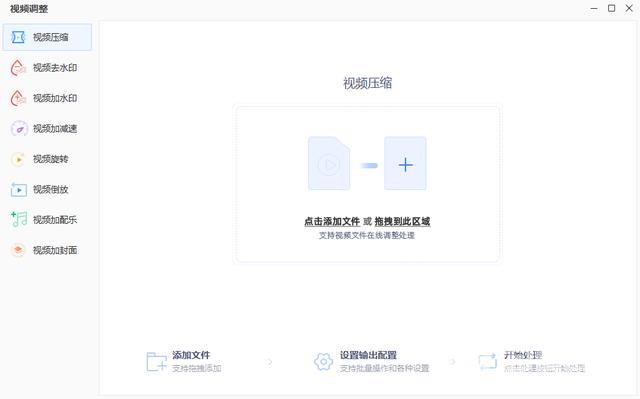
第三步,找到左下角的“通用设置”,我们把“压缩选项”、“输出目录”、“视频设置”、“分辨率”全部设置一下,设置完成后点击“开始处理”就可以了。
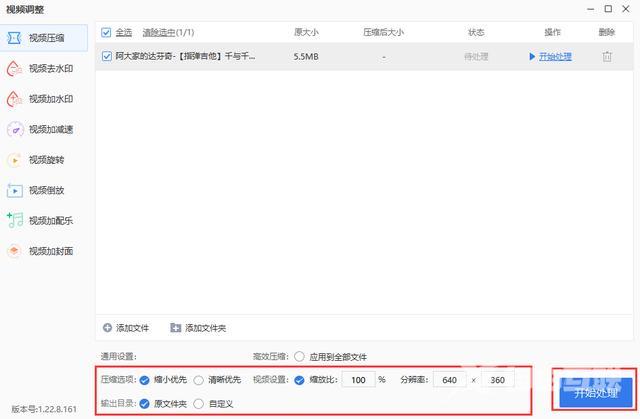
两个教程到这里就为您全部介绍完毕了,是不是还蛮简单呢?这两个工具小编用下来都非常顺手,从来没有压缩过视频的用户,跟着小编的教程步骤操作下来,也能快速搞定,非常省时省力,喜欢就不要错过,赶紧下载一个吧!
方法视频压缩视频mp4